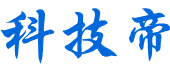CAD绘制大链轮
来源:未知作者:陆熹2023-02-06 16:18:13
作为一款热门的制图软件,CAD软件上面有许多便于我们更快捷方便进行图形绘制的工具,今天小编通过CAD制作大链轮的操作来带着大家一起熟悉一下CAD中的功能吧,有需要的小伙伴可以参考一下。
1.启用中望CAD,使用圆命令画出半径分别为20、60、90、100的四个同心圆,然后我们将半径为60的圆修改其线型为【DASHED2】,如下图所示。
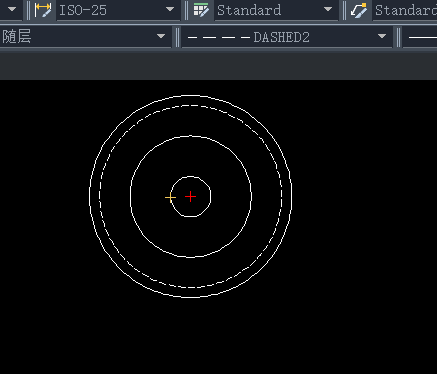
2.接下来,我们穿过圆心绘制两条垂直线,使用偏移命令让水平线向上偏移93个单位,命令行输入【RO】,选中偏移后的线段,进行旋转,角度为69;将旋转线段与竖直线的交点为圆心,绘制一个半径为3的圆,旋转线段向右偏移3个单位,得到图形如下。
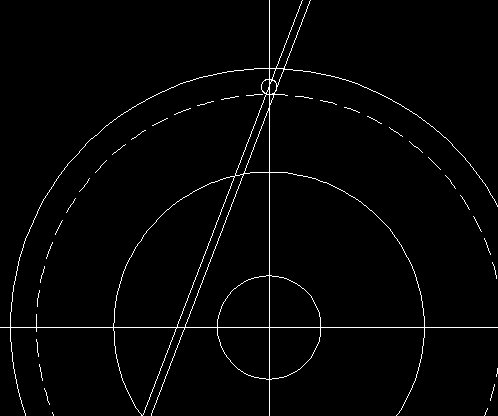
3.选中图形,进行修剪操作,使用镜像命令对修剪后图形进行镜像,得到图形如下。
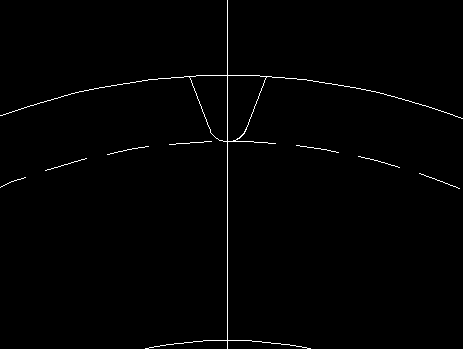
4.在命令行输入【AR】,中心为同心圆圆心,项目总数为【40】,填充角度为【360】,选中上方图形(共四个),点确定,然后选中图形进行精确修剪操作,得到效果图如下。
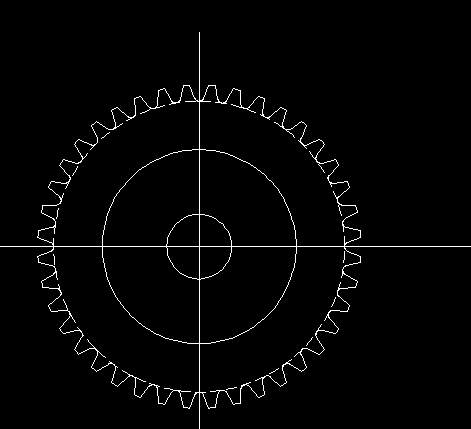
5.以半径为60的圆与竖直线交点为圆心,绘制一个半径为19的圆,对圆进行之前的环形阵列操作,项目总数修改为6,然后我们使用直线和镜像命令绘制出图形,进行修剪操作,最终效果图如下。
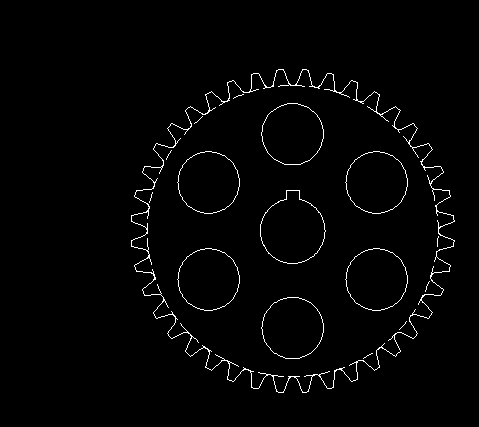
以上就是CAD绘制大链轮的步骤,感谢各位的阅读!
[责任编辑:陆熹]
最新资讯
- 1AVIVE币登陆火币网?解析新兴加密货币AVIVE
- 2AVIVE币或将上线火币网交易:你需要知道的一
- 3火币(Huobi)最新版app:一站式数字货币交易
- 4火必网(Huobi):数字货币交易的领导者|买比
- 5火必网官网:开启你的数字货币交易之旅_h
- 6火必网交易平台:手把手教你注册火必huobi账
- 7京东618华硕品牌日大钜惠 高颜高能轻薄本热
- 8火币huobiapp下载官方教程:轻松掌握数字货币
- 9火必网Huobi:全球加密货币交易的首选平台
- 10火币网升级为火必网:Huobi全球化战略的新篇
- 11火必网Huobi:如何注册火必官网账户?|买比特
- 12火必网如何注册:Huobi官网最新注册教程|买比
- 13火币Huobi APP的下载指南_买比特币,就上火币
- 142023火必网注册指南:火必网现在能交易,新
- 15加入火必,即享更安全、便捷、多样的虚拟货
相关资讯
最新资讯
- 1AVIVE币登陆火币网?解析新兴加密货币AVIVE
- 2AVIVE币或将上线火币网交易:你需要知道的一
- 3火币(Huobi)最新版app:一站式数字货币交易
- 4火必网(Huobi):数字货币交易的领导者|买比
- 5火必网官网:开启你的数字货币交易之旅_h
- 6火必网交易平台:手把手教你注册火必huobi账
- 7京东618华硕品牌日大钜惠 高颜高能轻薄本热
- 8火币huobiapp下载官方教程:轻松掌握数字货币
- 9火必网Huobi:全球加密货币交易的首选平台
- 10火币网升级为火必网:Huobi全球化战略的新篇
- 11火必网Huobi:如何注册火必官网账户?|买比特
- 12火必网如何注册:Huobi官网最新注册教程|买比
- 13火币Huobi APP的下载指南_买比特币,就上火币
- 142023火必网注册指南:火必网现在能交易,新
- 15加入火必,即享更安全、便捷、多样的虚拟货